不输iOS的「捷径」!微软这个自动化神器,让你工作更少完成更多
Outlook 邮箱收到带有附件的邮件,如果你希望将附件保存到 OneDrive 空间里,方便下次查找使用,常规操作步骤会是将附件保存到本地电脑,再使用 OneDrive 应用上传文件文档。
碰到几次保存需求时,这几个操作步骤可能并不会难倒你,但如果是每次都需要将附件保存到 OneDrive,或者更进一步的是,将某个发件人发来的附件保存到云空间里。这一系列的操作一定会消耗不少时间,并且很容易出现遗漏保存的状况。
这时候使用自动化工具的话,可以把多个服务和操作打包起来,以正确的顺序触发条件、后台工作,达到一键实现的目的,有助于减少跨服务的操作步骤、提升生产力效率。
大家熟知的工具有iOS 端快捷指令(原 Workflow)、Android 端Tasker、全平台有IFTTT,而作为消费者和企业市场巨头之一的微软,同样开发了良好的自动化工具,比如大家最早接触的批处理。
在 2016 年微软推出了一款自动化处理应用 Microsoft Flow,提供了网页版 、iOS、Android 移动端应用,支持连接超过 300 多项常见服务。
与 IFTTT 这类工具相比,Microsoft Flow 在整合微软自家各类应用服务上更具有优势,比如实现将 Outlook 电子邮件附件保存到 OneDrive、每周将 SharePoint 列表项复制到 OneDrive 中创建的 CSV 文件等等。Microsoft Flow 还提供了独特的手动启动工作流模式。
这篇分享文主要介绍 Microsoft Flow 两种工作流模式:后台自动运行和手动启动,以及一些对应的实例,大家通过这款自动化处理应用,一定会在日常的工作流过程中找到更多乐趣和实用性。
懒人目录 Microsoft Flow 简介Microsoft Flow 工作流模式Microsoft Flow 管理Microsoft Flow 实例推荐Microsoft Flow 简介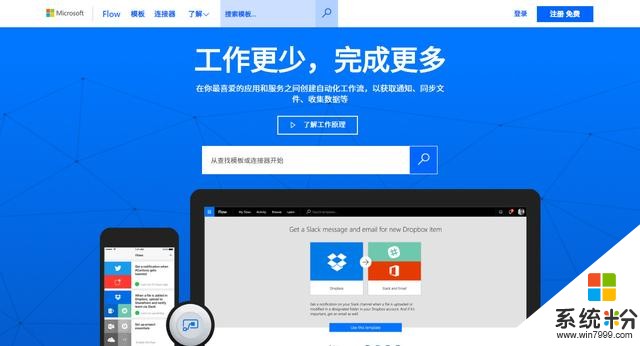
在正式介绍 Microsoft Flow 工作模式前,我们首先了解它的工作界面,熟悉总体功能布局位置,有助于后面内容的快速上手和自定义设置不同功能的工作流。
Microsoft Flow 支持 Android和iOS两大移动平台,同样也提供了Web 端。我们使用微软账号登录 Flow 服务后,在不同平台上都会同步已设置好的工作流。
Microsoft Flow 作用作为大家最关心的部分,Microsoft Flow 的作用与前面提及的捷径、Tasker、IFTTT 类似,可实现自动执行应用程序和服务之间的工作流、同步文件、获取通知、收藏数据,比如:
将 Office 365 电子邮件附件保存到 OneDrive for Business。10 分钟后向我自己发送提醒。每当在 Office 365 日历中添加、更新或删除事件时,它将自动复制到 Google 日历。Microsoft Flow 重要概念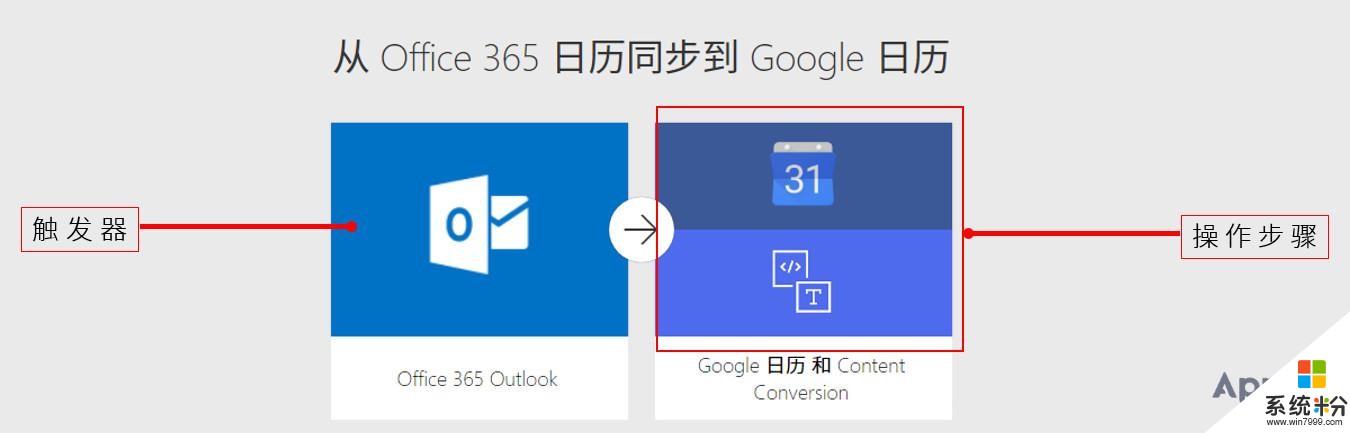
我们最常接触到 Microsoft Flow 两种工作流模式,分别是后台自动运行和手动启动,无论是哪种工作流,都会涉及到两个主要组成部分:触发器和操作步骤。
触发器可被视为工作流模式的起始操作,操作步骤则属于对触发器想要执行的操作。以从 Office 365 日历同步到 Google 日历这个工作流为例子(查看模板),Office 365 Outlook 日历就是这个工作流的触发器,添加、更新或删除日历事件的操作以及将这一操作数据同步到 Google 日历这些环节视为操作步骤。
Microsoft Flow 价格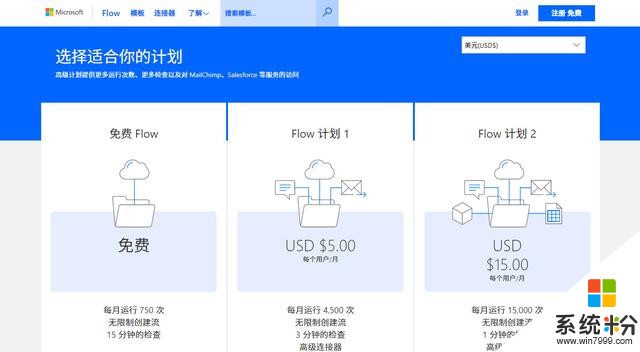
Microsoft Flow 提供了免费和付费两种类型的服务,其中独立计划购买形式的付费类型还没上线,用户可以使用免费类型的服务。不过 Flow 支持的部分服务本身需要使用组织帐户或者 Office 365 订阅帐户。下面我使用 Office 365 帐户登录 Microsoft Flow 服务,主要介绍它的两种工作流模式。
Microsoft Flow 工作流模式用户通过 Web 端或者移动端的 Microsoft Flow 均可创建工作流,微软提供了丰富的工作流 模板,让用户对应各自需求直接套用不同使用环境,或者自己动手从 0 开始创建一个工作流。从实现流程来分类的话,Microsoft Flow 提供了两种工作流模式:后台自动运行和手动启动。
后台自动运行模式后台自动运行是 Microsoft Flow 应用最普遍的模式,将不同服务连接起来,基于事件后者周期性的流程自动化处理,相当于一次设置,即可保证不同服务间数据的自动连接运行。
以当把 Instapaper 条目标记为喜欢时,自动发送一条 Twitter 为例子,为了更入门地了解 Microsoft Flow 从创建、设置、管理三个重要环节,我们选择从 0 开始工作流实例。
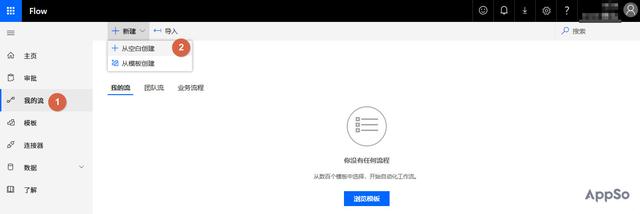
打开 Microsoft Flow 主页,登录帐号后选择「我的流」栏目中新建按钮,弹出「从空白创建」和「从模板创建」两个选项,在这里直接选择从空白创建。
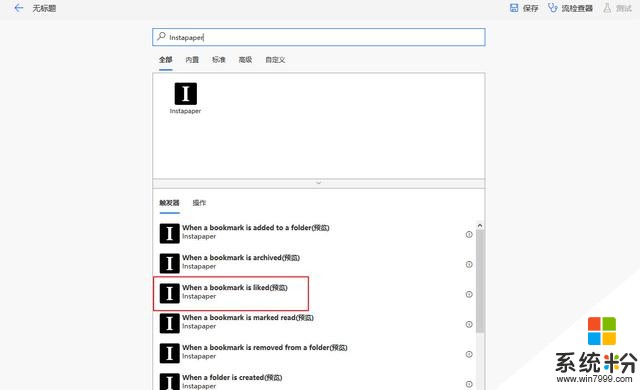
首先创建一个触发器,直接选择给出的 Outlook 服务,或者在搜索框输入 Instapaper,将自动弹出 Instapaper 相关的触发器,选择「When a boomark is liked」,这一步就完成创建触发器。
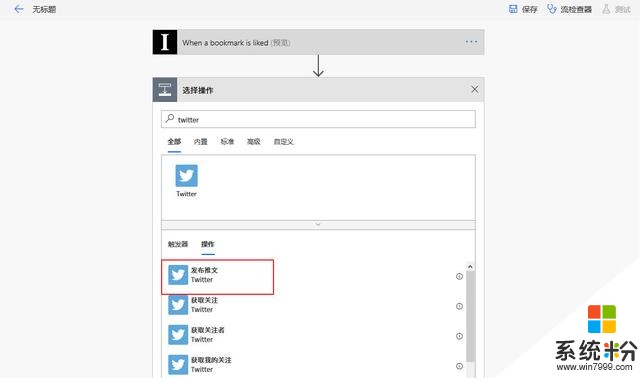
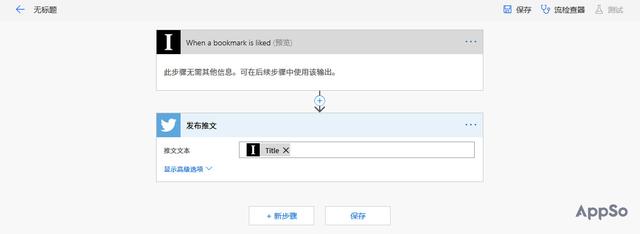
接着,我们需要设置操作步骤,选择「新步骤」后进入选择操作环节,在搜索框输入「twitter」,选中 「发布推文」。我们可以在推文文本框中设置希望发布哪些内容,这里我选择了 Title,意思是仅发表喜欢条目的标题。
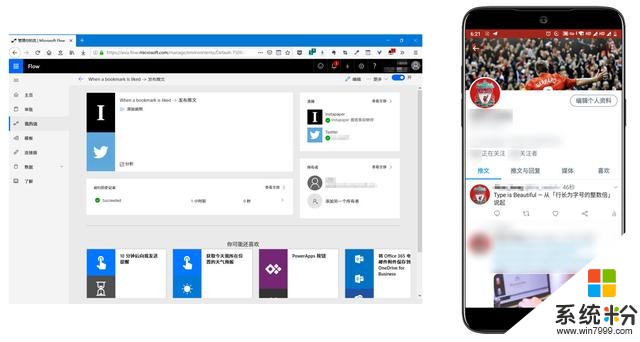
最后保存以上的内容完成创建一个工作流实例,实现的效果就是当我们标记喜欢某条 Instapaper 稍后读文章时,自动在自己的 Twitter 帐号发表一条包含文章标题的推文。
不同的触发器和连接操作步骤会提供不同的自定义项,我们根据自己的自定义需求,按照提示即可完成创建个性化的工作流。
手动启动模式手动启动模式允许用户自定义一个工作流,然后由用户自己想什么时候运行时,再手动启动去运行设置好的关联服务,Microsoft Flow 提供了一个名为「按钮」的功能,就是为了实现用户手动启动模式。
除了可以使用 Flow Web 端页面创建手动启动工作流外,这时候使用移动端应用能够更好的使用体验,也能够体现由用户自己决定什么使用运行按钮功能。
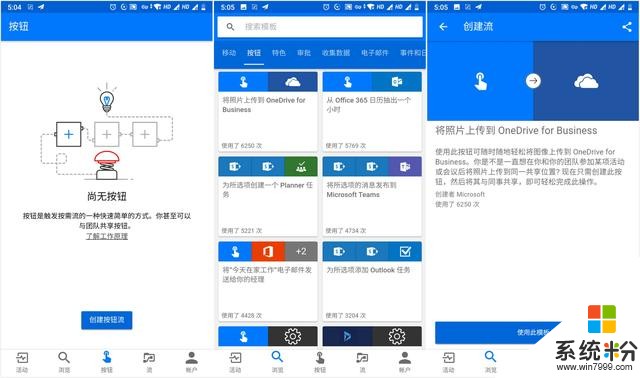
使用 Microsoft Flow 移动端同样可以完成创建工作流,打开移动应用,切换按钮的专用标签页,选择「创建按钮」,直接套用微软给出的模板,在这里以将照片上传到 OneDrive for Business 为例子,设置文件夹保存路径即可完成设置。
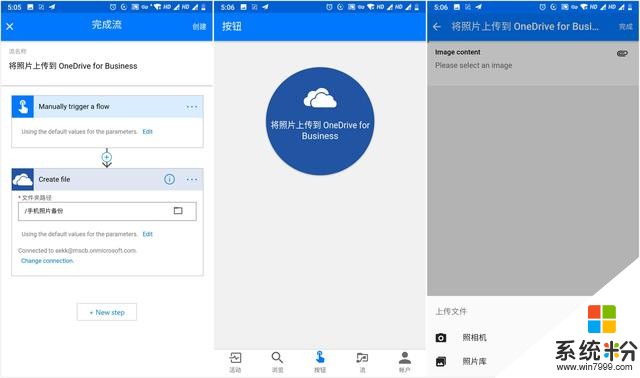
下一步只需要点击创建好的按钮,从照片库选择上传的照片,等待上传就可以在 OneDrive for Business 看到保存的图片。
Microsoft Flow 管理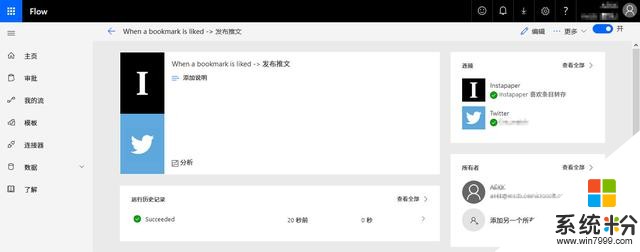
前面部分介绍了 Microsoft Flow 两种工作流,初步认识了从创建到实现效果的过程,那么剩下的就是如何管理工作流。
Microsoft Flow 为每一个工作流实例提供了类似控制台的管理后台,最常见的运行历史记录、关联服务是否正常以及共享用户名单(涉及团队管理)。
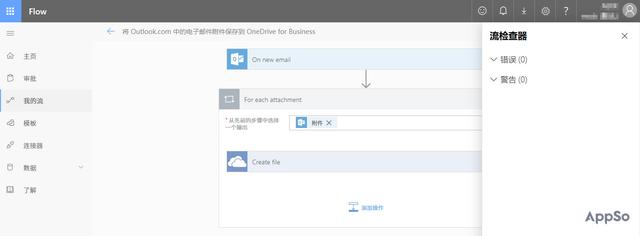
打开某个流的分析页面,可以按照日期查看流的运行历史,分为正常运行和错误统计。当我们创建的工作流出现错误时,可以优先使用「流检查器」。打开流的编辑页面,右上角提供了流检查器功能,按照错误和警告两种类型检查创建工作流是否存在问题。
Microsoft Flow 实例推荐Microsoft Flow 官网提供了大量流模板,用户无需完全掌握不同参数的设置即可轻松完成创建工作流,不再为繁琐的操作步骤所怯步,下面是几个值得尝试的实例模板,在官方模板 页面可以找到更多心水实例。
将 Outlook.com 电子邮件附件保存到 OneDrive
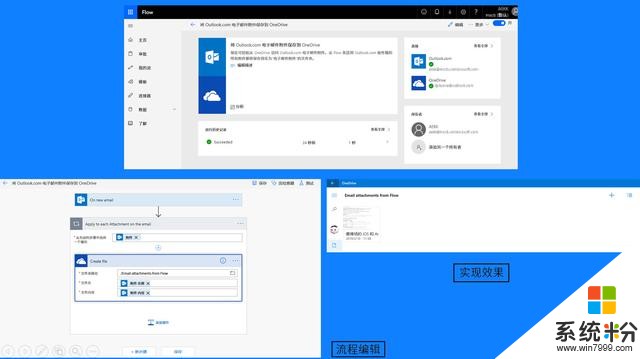
我们使用 官方模板实现的效果就是当 Outllook 邮箱中收到有附件的电邮时,将附件文件保存到 OneDrive 中名字是「Email attachments from Flow」的文件夹。
如果用户希望仅保存来自特定发送人或邮件主题的电邮附件,Microsoft Flow 提供了丰富的触发器运行条件,回到第一步创建触发器环节,在选中收到新电子邮件时,点选高级选项,在收件人、主题筛选器等栏目设置好信息,这个工作流就会当有匹配项时,才会运行触发器。
针对被标记的 Office 365 电子邮件创建 Todoist 任务
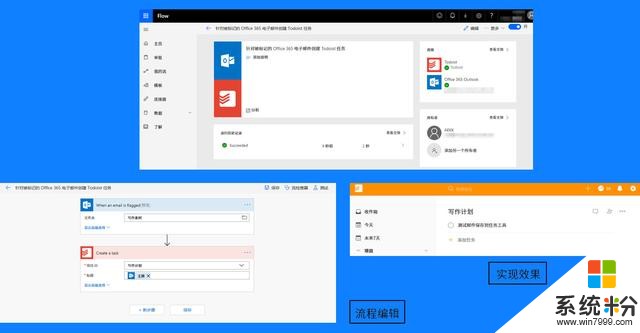
同样地我们使用 官方模板实现的效果是:每当在 Office 365 Outlook 收件箱中标记电子邮件时,都将在你选择的 Todoist 项目中创建一个新任务。用户能够调整哪些邮件文件夹被标注才触发这个工作流,自定义选择邮件哪些内容(邮件标题、正文等)保存到 Todoist 中的哪个项目,是否设置截止日期的任务时间。这个工作流适合以邮箱收到比较重要的待处理的邮件时,转存到个人的任务管理器中,提醒需要办理的事项。
其他实例推荐:
当 Google 日历中有事件开始时,发布到 Slack每周将 SharePoint 列表项复制到 OneDrive 中创建的 CSV 文件将照片从 Instagram 保存到 OneDrive从 Outlook.com 日历同步到 Google 日历。结语Microsoft Flow 的优势更多地体现在与微软产品服务的深度整合,某些工作流需要配合企业服务类产品(比如 Azure、SharePoint、PowerBI)才能帮助用户在业务系统中,减少操作流程,加快数据的传输和自动化。对于普通用户而言,或许在日历、空间存储、电邮这几个比较传统的应用场景中,Microsoft Flow 依然展现了不错的易用性。
Microsoft Flow 支持 Android 和 iOS 两大移动平台,同样也提供了 Web 端。iOS 版本大小为 80M,需要 iOS 9 或更高版本,与 iPhone、iPad、iPod touch 兼容。Android 版大小 15M,适用于 Android 5.0 及更高版本。









